Como instalar o samba no Ubuntu para compartilhamento de arquivos no Windows

- 3394
- 125
- Wendell Legros
O Samba é um software de código aberto/de código aberto e popular para compartilhar arquivos e serviços de impressão entre sistemas semelhantes a Unix, incluindo hosts Linux e Windows na mesma rede.
Neste guia, mostraremos como configurar o Samba4 para compartilhar de arquivos básicos entre um sistema Ubuntu e máquinas Windows. Vamos cobrir dois cenários possíveis: Anônimo (não seguro) assim como compartilhamento seguro de arquivos.
Leia sugerida: Como instalar o samba4 no CentOS/RHEL 7 para compartilhamento de arquivos no Windows
Observe que a partir da versão 4.0, o samba pode ser usado como um controlador de domínio Active Directory (AD) (DC). Organizamos uma série especial para configurar o Samba4 Active Directory Domain Controller, que compreende os principais tópicos no Ubuntu, Centos e Windows.
- Configurando o controlador de domínio do Samba4 Active Directory
Instale e configure o samba no Ubuntu
O servidor Samba está disponível para instalação nos repositórios padrão do Ubuntu usando a ferramenta APT Package Manager, como mostrado.
$ sudo apt install samba samba-common python-dnspython
Depois que o Samba Server instalado, agora é hora de configurar o servidor Samba como: não seguro anônimo e compartilhamento seguro de arquivos.
Para isso, precisamos editar o principal arquivo de configuração do samba /etc/samba/sMb.conf (que explicam várias diretivas de configuração).
Primeiro backup do arquivo de configuração do Samba original da seguinte maneira.
$ sudo cp/etc/samba/sMb.conf/etc/samba/smb.conf.orig
Depois, continuaremos a configurar o samba para anônimo e compartilhamento seguro de arquivos Serviços conforme explicado abaixo.
Importante: Antes de avançar, verifique se a máquina do Windows está na mesma grupo de trabalho que será configurado no servidor Ubuntu.
Verifique as configurações do grupo de trabalho do Windows Machine
Faça login na sua máquina Windows, clique com o botão direito do mouse em “Este PC" ou "Meu computador” → Propriedades → Configurações avançadas do sistema → Nome do computador Para verificar o grupo de trabalho.
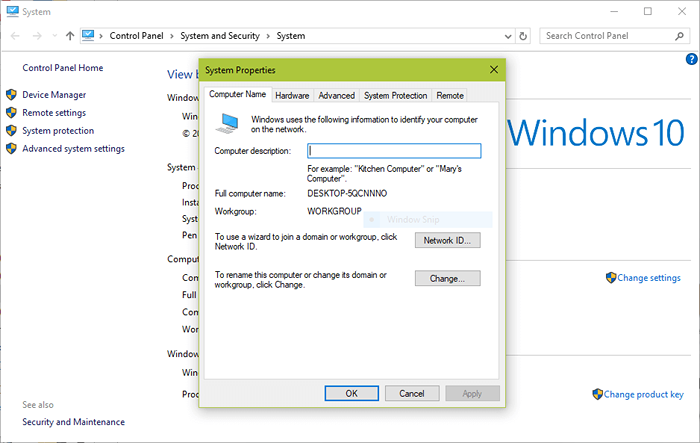 Verifique o Windows WorkGroup
Verifique o Windows WorkGroup Como alternativa, abra o prompt de comando e veja -o executando o comando abaixo e procure “domínio da estação de trabalho”.
> estação de trabalho de configuração net
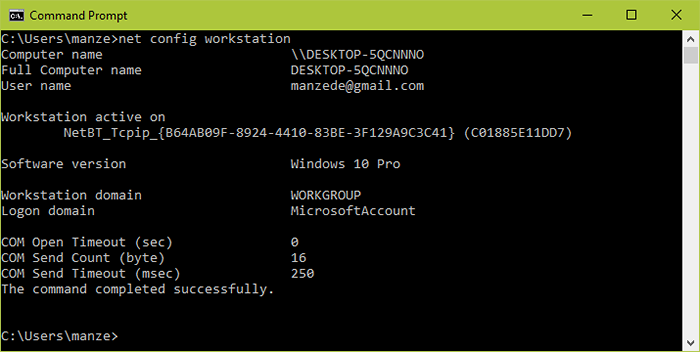 Verifique o Windows WorkGroup
Verifique o Windows WorkGroup Depois de conhecer seu grupo de trabalho do Windows, é hora de avançar e configurar o servidor Samba para compartilhamento de arquivos.
Compartilhamento de arquivos samba anônimo
Primeiro começo criando um diretório samba compartilhado, onde os arquivos serão armazenados.
$ sudo mkdir -p/srv/samba/anonymous_shares
Em seguida, defina as permissões apropriadas no diretório.
$ sudo chmod -r 0775/srv/samba/anonymous_shares $ sudo chown -r ninguém: nogroup/srv/samba/anonymous_shares
Agora abra o arquivo de configuração.
$ sudo vi/etc/samba/sMb.conf ou $ sudo nano/etc/samba/sMb.conf
Em seguida, edite ou modifique as configurações da diretiva, conforme descrito abaixo.
Global] WorkGroup = WorkGroup NetBios Nome = Ubuntu Security = Usuário [Anonymous] Comentário = Servidor de Arquivos Anonymous PATH = /srv/samba/anonymous_shares Navegação = sim gravável = sim convidado ok = sim leia somente = sem força de força = ninguém
Agora verifique as configurações atuais do samba executando o comando abaixo.
$ testParmConfigurações atuais de configuração do Samba
Carregue arquivos de configuração SMB de/etc/samba/sMb.conf rlimit_max: aumentando o aviso de rimit_max (1024) para o limite mínimo do Windows (16384): a opção "syslog" é uma seção de processamento depreciada "[Printers]" Seção de processamento "[Print $]" Seção de processamento "[compartilhamentos]" Arquivo de serviços carregados OK OK. Função do servidor: role_standalone pressione Enter para ver um despejo de suas definições de serviço # parâmetros globais [global] netbios name = ubuntu server string = %h servidor (samba, ubuntu) função do servidor = mapa de servidor independente para hóspedes = mau usuário obedece restrições de pam = Sim Pam senha alteração = sim Programa passwd =/usr/bin/passwd %u passwd chat =*enter \ snew \ s*\ spassword:* %n \ n*retye \ snew \ s*\ spsword:* %n \ n \ n *Senha \ Supedated \ Ssuccessly* . Unix Senha Sync = sim syslog = 0 arquivo de log =/var/log/samba/log.%m Tamanho máximo de log = 1000 dns proxy = nenhum usershare permitir convidados = sim pânico ação =/usr/share/samba/pânico-ação %d idmap configuração *: back-end = tdb [impressoras] comentário = todas as impressoras caminho =/var/var/var/ spool/samba create máscara = 0700 imprimível = sim [imprimir $] comentário = caminho do drivers da impressora PATH =/var/lib/samba/impressoras navegáveis = não [anonymous] comentário = servidor de arquivos anonymou = ninguém apenas leia = nenhum convidado ok = sim
Em seguida, reinicie os serviços do Samba para efetuar as mudanças acima.
$ sudo systemctl reinicie sMbd [Systemd] $ sudo Service SMBD RESTART [SYS V]
Testando o compartilhamento anônimo de arquivos samba
Vá para a máquina Windows e abra “Rede" a partir de um explorador de janelas janela. Clique no Ubuntu hospedar (Tecmint para o nosso caso), ou tente acessar o servidor Samba usando seu endereço IP.
\ 2.168.43.168
Observação: Use o comando ifconfig para obter seu endereço IP do servidor Ubuntu.
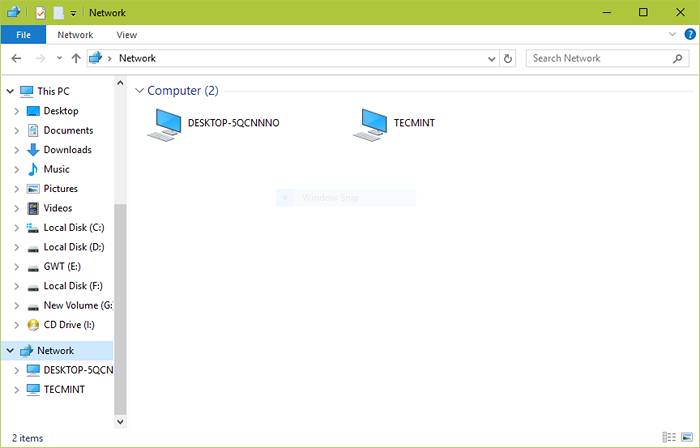 Conecte -se ao compartilhamento de samba
Conecte -se ao compartilhamento de samba Em seguida, abra o Anônimo diretório e tente adicionar arquivos lá para compartilhar com outros usuários.
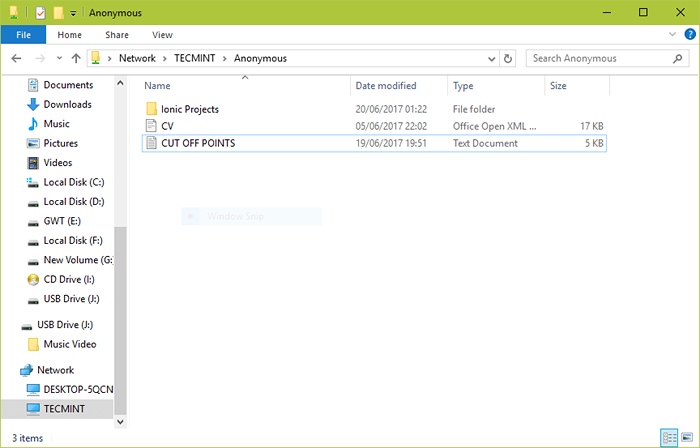 Adicionar arquivos ao compartilhamento de samba
Adicionar arquivos ao compartilhamento de samba Compartilhamento seguro de arquivos samba
Para proteger uma senha de um compartilhamento de samba, você precisa criar um grupo "SMBGRP" e defina uma senha para cada usuário. Neste exemplo, eu uso Aaronkilik como usuário e senha como “Tecmint““.
$ sudo addgroup smbgrp $ sudo usermod aaronkilik -ag sMbgrp $ sudo srbpasswd -a aaronkilik
Observação: O modo de segurança samba: segurança = usuário exige que os clientes digitem um nome de usuário e senha para se conectar às ações.
As contas de usuário do Samba são separadas das contas do sistema, no entanto, você pode opcionalmente instalar o libpam-winbind Pacote usado para sincronizar usuários e senhas do sistema com o banco de dados do usuário do samba.
$ sudo apt install libpam-winbind
Em seguida, crie o diretório seguro onde os arquivos compartilhados serão mantidos.
$ sudo mkdir -p/srv/samba/seguro_shares
Em seguida, defina as permissões apropriadas no diretório.
$ sudo chmod -r 0770/srv/samba/seguro_shares $ sudo chown -r root: smbgrp/srv/samba/seguro_shares
Agora abra o arquivo de configuração.
$ sudo vi/etc/samba/sMb.conf ou $ sudo nano/etc/samba/sMb.conf
Em seguida, edite ou modifique as configurações da diretiva, conforme descrito abaixo.
[Seguro] Comentário = Secure File Server Share Path =/SRV/Samba/Secure_Shares Usuários válidos = @SMBGRP Guest OK = NO
Assim como antes, execute este comando para ver suas configurações atuais de samba.
$ testParmConfigurações atuais de configuração do Samba
Carregue arquivos de configuração SMB de/etc/samba/sMb.conf rlimit_max: aumentando o aviso de rimit_max (1024) para o limite mínimo do Windows (16384): a opção "syslog" é uma seção de processamento depreciada "[Printers]" Seção de processamento "[Print $]" Seção de processamento "[compartilhamentos]" Arquivo de serviços carregados OK OK. Função do servidor: role_standalone pressione Enter para ver um despejo de suas definições de serviço # parâmetros globais [global] netbios name = ubuntu server string = %h servidor (samba, ubuntu) função do servidor = mapa de servidor independente para hóspedes = mau usuário obedece restrições de pam = Sim Pam senha alteração = sim Programa passwd =/usr/bin/passwd %u passwd chat =*enter \ snew \ s*\ spassword:* %n \ n*retye \ snew \ s*\ spsword:* %n \ n \ n *Senha \ Supedated \ Ssuccessly* . Unix Senha Sync = sim syslog = 0 arquivo de log =/var/log/samba/log.%m Tamanho máximo de log = 1000 dns proxy = nenhum usershare permitir convidados = sim pânico ação =/usr/share/samba/pânico-ação %d idmap configuração *: back-end = tdb [impressoras] comentário = todas as impressoras caminho =/var/var/var/ spool/samba create máscara = 0700 imprimível = sim [imprimir $] comentário = caminho do drivers da impressora PATH =/var/lib/samba/impressoras navegáveis = não [anonymous] comentário = servidor de arquivos anonymou = ninguém apenas leia = nenhum convidado ok = sim [seguro] Comentário = Seguro do servidor de arquivos Path =/srv/samba/seguro_shares usuários válidos = @smbgrp somente leitura = não
Depois de terminar com as configurações acima, reinicie os serviços samba para aplicar as alterações.
$ sudo systemctl reinicie sMbd [Systemd] $ sudo Service SMBD RESTART [SYS V]
Testando o compartilhamento seguro de arquivos samba
Como antes, na máquina do Windows, e aberto “Rede" a partir de um explorador de janelas janela. Clique no Ubuntu hospedar (Tecmint para o nosso caso). Você pode receber o erro abaixo, se não for para a próxima etapa.
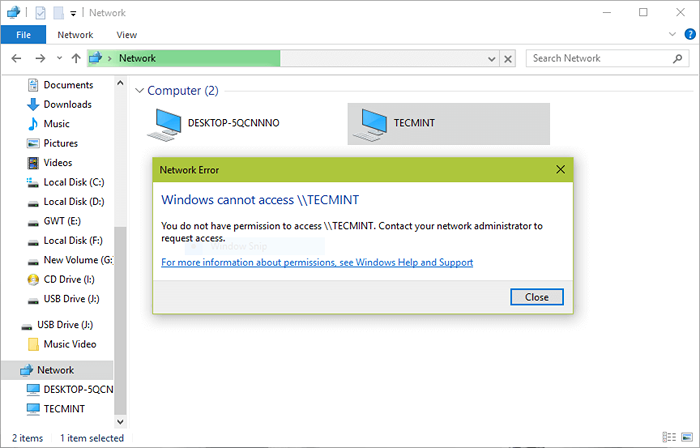 Conecte -se ao compartilhamento seguro do samba
Conecte -se ao compartilhamento seguro do samba Tente acessar o servidor usando seu endereço IP, e.g. \\ 192.168.43.168 assim. Em seguida, insira as credenciais (nome de usuário e senha) para o usuário Aaronkilik e clique OK.
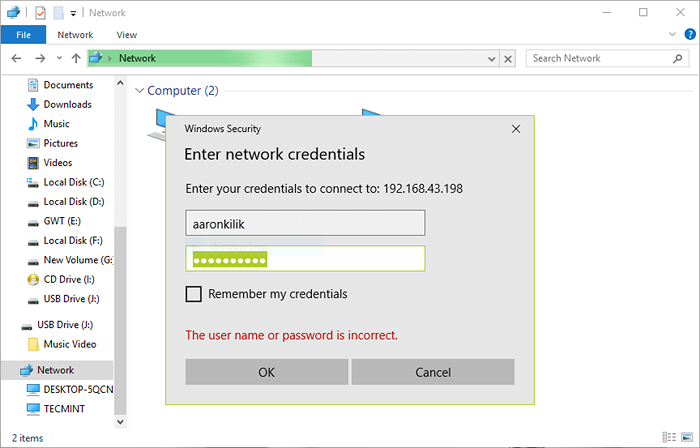 Samba Compartilhe Login de Usuário
Samba Compartilhe Login de Usuário Agora você verá todos os diretórios compartilhados, clique em Seguro para abri -lo.
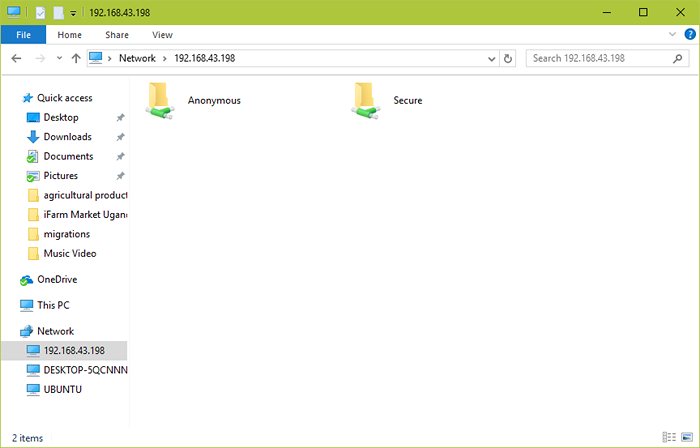 Samba Compartilhar Segura
Samba Compartilhar Segura Você pode compartilhar com segurança alguns arquivos com outros usuários permitidos na rede, lançando -os neste diretório.
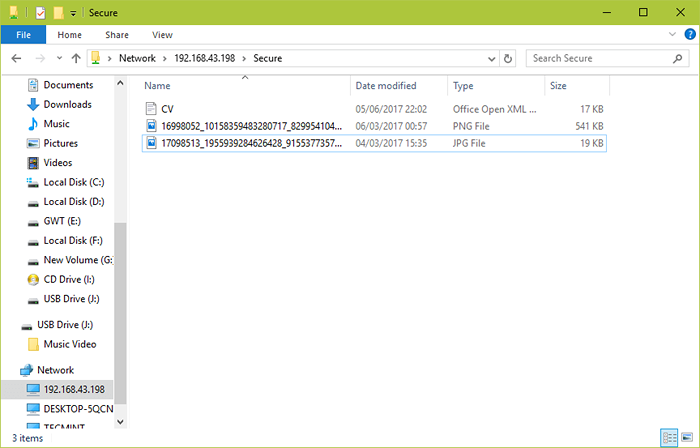 Adicionar arquivos no samba compartilhar
Adicionar arquivos no samba compartilhar Ativar samba no firewall da UFW no Ubuntu
Se você tiver o Firewall do UFW ativado/ativo em seu sistema, você deve adicionar as regras para permitir que o Samba passe pelo seu firewall.
Para testar isso, usamos o 192.168.43.0 Esquema de rede. Execute os comandos abaixo especificando seu endereço de rede.
$ sudo ufw permitir o proto udp a qualquer porta 137 de 192.168.43.0/24 $ sudo ufw permitir o proto udp a qualquer porta 138 de 192.168.43.0/24 $ sudo ufw permitir o proto tcp a qualquer porta 139 de 192.168.43.0/24 $ sudo ufw permitir o proto tcp a qualquer porta 445 de 192.168.43.0/24
Você também pode conferir esses artigos úteis sobre o compartilhamento de arquivos Samba em uma rede.
- Configurando o controlador de domínio do Samba4 Active Directory- Parte 1 a 14
- Como montar/desmontar os sistemas de arquivos locais e de rede (Samba & NFS) no Linux
- Usando ACLs (listas de controle de acesso) e ações de montagem da Samba / NFS
- Como corrigir a vulnerabilidade Sambacry (CVE-2017-7494) em sistemas Linux
Isso é tudo! Neste guia, mostramos como configurar o Samba4 para compartilhamento de arquivos anônimos e seguro entre o Ubuntu e o Windows Machines. Use o formulário de feedback abaixo para compartilhar qualquer pensamento conosco.
- « Como corrigir o erro “Falha ao montar /etc /fstab” no Linux
- Gerenciar mensagens de log em Systemd usando o JournalCTL [Guia abrangente] »

